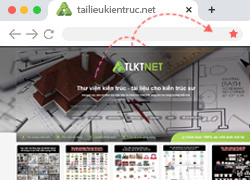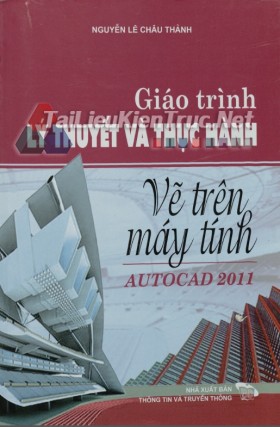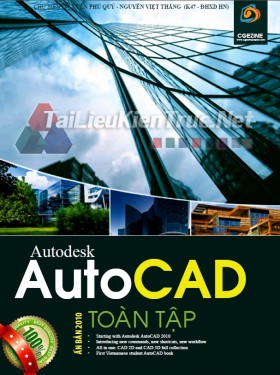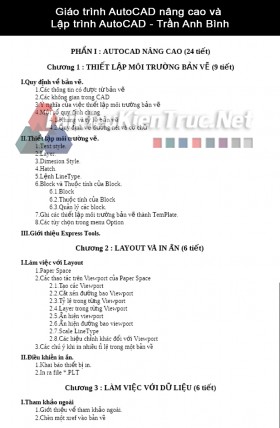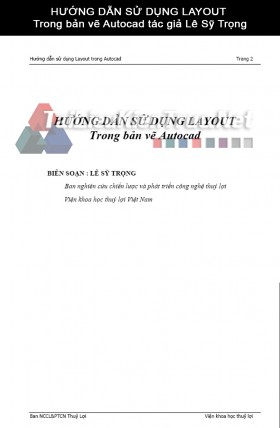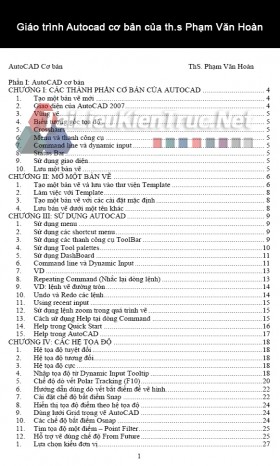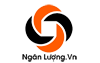- TRANG CHỦ
-
DANH MỤC
-
Thư viện Autocad
Thư viện Autocad
Thư viện Cad tổng hợp Thư viện cửa Autocad Bản vẽ chi tiết ban công Bản vẽ chi tiết nội thất Thư viện Cad tân cổ điển Bản vẽ chi tiết thang Thư viện Cad CNC Bản vẽ chi tiết nhà vệ sinh Thư viện Font Cad Thư viện Hatch Cad Bản vẽ chi tiết trần Thư viện lisp Cad Thư viện MEP Thư viện cad cảnh quan sân vườn Bản vẽ cổng tường rào Chi tiết kiến trúc khác -
Thư viện Sketchup
Thư viện Sketchup
Bàn Ăn Bàn Cạnh Bàn Học Bàn Làm Việc Bàn Thờ Bàn Trà Đạo Bàn Trà Bàn Trang Điểm Bonsai Cảnh Quan Cầu Thang Cây Cối Chậu Cây Con Vật Cổng Công Cộng Cửa Đi Cửa Sổ Decorative Set Đèn Bàn Đèn Đường Đèn Thả Đèn Tường Đèn Trần Đồ Ăn Uống Dụng Cụ Thể Hình Thể Thao Ghế Giá Sách Giường Đôi Giường Đơn Giường tầng Gương Kệ TV Lan Can Mẫu Nhà Nhân Vật Nội Thất Văn Phòng Phương Tiện Giao Thông Rèm Sofa Đồ Ngoài Nhà Tab đầu giường Tân Cổ Điển Thảm Thiết Bị Bếp Thiết Bị Công Nghệ Thiết Bị Trần Thiết Bị Vệ Sinh Trang Phục Phụ Kiện Tranh Tủ Bếp Tủ quần áo Tượng Vách CNC Thư Viện Khác -
Hồ sơ thiết kế
Hồ sơ thiết kế
Hồ sơ thiết kế nhà phố Hồ sơ thiết kế biệt thự Hồ sơ nhà cấp 4 mẫu Hồ sơ thiết kế nội thất Thiết kế nhà thờ họ Chung cư, khách sạn Thiết kế nhà công nghiệp Nhà hàng, Cửa hàng, Bar Trường học, ủy ban Thiết kế trụ sở, văn phòng Bệnh viện, Trạm y tế Công trình Văn Hóa Công trình Thể thao Thiết kế viễn thông, bưu điện Hồ sơ thiết kế cây xăng dầu Bản vẽ Cad Cổng, tường rào Resort nghỉ dưỡng, sân golf TT Thương mại, siêu thị, chợ Bản vẽ Quy hoạch Bản vẽ biện pháp thi công Công trình thủy lợi -
Thư viện 3ds max
Thư viện 3ds max
Model Bàn Thờ Model Sofa Model 3d Tân cổ điển Model Giường ngủ Model 3d tab đầu giường Model 3d Bàn Model 3d Ghế Model Bàn ghế Model 3d Tủ, kệ trang trí Model 3d kệ tivi, cabinet Model 3d Tủ giày Model 3d Tủ rượu Model 3d tủ có ngăn kéo Model bàn trà Model Gương Model 3d Bàn phấn Model 3D ghế Armchair Model 3d Tủ quần áo Model 3D bàn cạnh Model vật trưng bày, trang trí Model Đồ chơi Model 3d Tượng và điêu khắc Model 3d về Bình, lọ trang trí Model Đèn Model CNC Model Người Model Cửa, Cổng Model Cây cối, Chậu Lọ Hoa Model 3d đá non bộ, cảnh quan Model Thiết bị, Công nghệ Model Thang, lan can Model Tranh, Ảnh Model 3d Panel Model 3d Gối Model 3d Thảm trải sàn Model 3D Rèm Model 3D Bathroom, Wc Model 3d Thiết bị Bếp Model 3d Đồ ăn thức uống Model 3d Trang trí tường Model 3d về xe cộ, tàu thuyền Model 3d Shop Model 3D phòng trẻ con Model 3D các con Vật 3D Dụng cụ thể hình thể thao Model 3d Tổng hợp Thư viện nội thất gỗ óc chó 3ds max - Thư viện Lumion
-
Thư viện Revit
Thư viện Revit
Revit BIM Thư viện revit Giường ngủ Thư viện revit về Bàn ghế Thư viện revit về ghế Sofa Thư viện revit về Tủ kệ Thư viện revit về Gương Thư viện revit về Đồ trang trí Thư viện revit về Đồ chơi Thư viện revit về Đèn Thư viện revit về Cửa, cổng Thư viện revit về Cây cối Revit Thiết bị, dụng cụ, công nghệ Thư viện revit Thang, Lan can Thư viện revit Bathroom, Wc Thư viện revit Thiết bị Bếp Thư viện revit về Người Thư viện revit về Con Vật Thư viện Revit tổng hợp Thư viện revit về Xe các loại Thư viện Revit Tân cổ điển Hồ sơ thiết kế mẫu Revit -
Thư viện Map
Thư viện Map
Thư viện Maps Gỗ Thư viện Maps Tường Thư viện Maps Gạch Thư viện Maps Gạch Inax Thư viện Maps Gạch Bông Thư viện Maps Đá Thư viện Maps Kim loại Thư viện Maps Bê tông Thư viện Maps Vải, Thảm Thư viện Maps Mái ngói Thư viện Maps Nhựa Thư viện Maps Giấy dán tường Thư viện Maps Mây tre đan Thư viện maps Bầu trời Thư viện Maps Da các loại Thư viện Maps Tranh, Ảnh Thư viện Maps Đường, Đất Thư viện Maps Nước Thư viện Maps Cỏ, Cây Maps phù điêu, hoa văn Thư viện Maps ảnh Phong cảnh - Thư viện Vật liệu - HDRI
- Giáo trình học tập
-
Đồ án kiến trúc
Đồ án kiến trúc
Đồ án trung tâm nghiên cứu Đồ án biệt thự Đồ án Chung cư Đồ án Bảo tàng Đồ án Bệnh viện Đồ án Câu lạc bộ Đồ án Công nghiệp Đồ án Cảng biển Đồ án Nhà ga, hàng không Đồ án Khách sạn Đồ án Ngân hàng Đồ án Nhà hát, Âm nhạc Đồ án Nhà thi đấu Đồ án Trung tâm Văn hóa Đồ án Sân Vận Động Đồ án Nội thất Đồ án Trụ sở - Văn phòng Đồ án Thư viện Đồ án Triển lãm Đồ án tổ hợp TTTM, văn phòng Đồ án Trung tâm điện ảnh Đồ án Trường học Đồ án khu vui chơi, giải trí Đồ án Resort Đồ án Quy hoạch Đồ án cơ sở Đồ án Sinh viên nước ngoài - Thư viện photoshop
- Sách - Tạp chí kiến trúc
- Phần mềm và Plugins
-
Phối cảnh 3D nội thất
Phối cảnh 3D nội thất
Phối cảnh 3d nội thất chung cư Phối cảnh 3d Phòng khách Phối cảnh 3d Phòng ngủ Phối cảnh 3d Phòng bếp + ăn Phối cảnh 3d Phòng ngủ trẻ con Phối cảnh 3d Phòng thờ Phối cảnh 3d Phòng làm việc Phối cảnh 3d Phòng tắm + wc Phối cảnh 3d Phòng karaoke Phối cảnh 3d Shop thời trang Phối cảnh 3d Nhà hàng ăn uống Phối cảnh 3d cửa hàng bánh mỳ Phối cảnh 3d quán Cafe Phối cảnh 3d Văn phòng Phối cảnh 3d Phòng tập GYM - Phối cảnh 3D ngoại thất
-
Thư viện Autocad
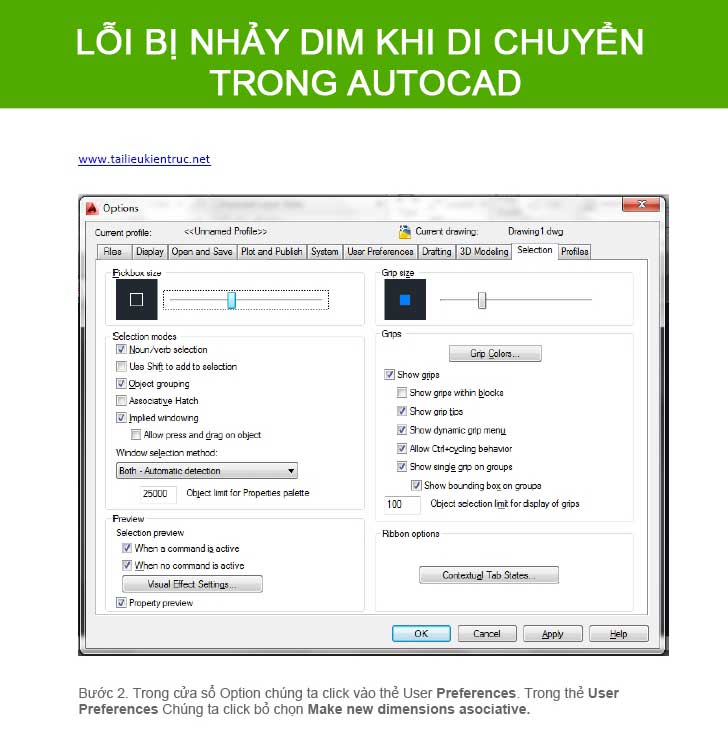
- Thư viện kiến trúc
- 17-05-2017
- 76
- 9007
- Chia sẻ bài viết này:
Có thể quan tâm
Lỗi bị nhảy dim khi di chuyển trong autocad
Sau khi vẽ một bản vẽ bất kỳ rồi Dim đầy đủ kích thước xong xuôi nhưng do yêu cầu thay đổi nào đó chúng ta cần phải di chuyển một hoặc nhiều đối tượng ra vị trí khác trong cùng bản vẽ hoặc copy đối tượng sang bản vẽ khác thì đường DIM cũng bị nhảy theo. Có thể đường Dim sẽ dài ra hoặc ngắn lại hoặc cũng có thể bị biến dạng gây khó chịu, làm sai lệch bản vẽ. Thông thường chúng ta không biết phải khắc phục hiện tượng này thế nào cho hết. Nhiều bạn rất hoang mang bởi sau một thời gian dài ngồi vẽ miệt mài chỉ vì một chút chỉnh sửa mà hỏng cả bản vẽ. Thực ra đây không phải là lỗi mà nó là kết quả của vài tùy chọn mà chúng ta thực hiện trong hộp thoại Option mà thôi.
Nhảy dim là lỗi thường gặp khi chúng ta di chuyển đối tượng đến một tọa độ mới. Lỗi xảy ra khi di chuyển đối tượng thì đường dim sẽ nhảy theo. Vị trí của DIM bị thay đổi và những đường chân DIM bị kéo dài tới những vị trí mới.
Nguyên nhân lỗi nhày Dim trong autocad.
Vì chúng ta đã cố định chân DIM với đối tượng được DIM nên khi chúng ta di chuyển đối tượng thì chân DIM cũng di chuyển theo.
Thực chất đây là một tính năng của Autocad. Nó không phải là lỗi nhảy dim, đó là tính năng Associative của DIM. Nó giúp đường DIM luôn liên kết với đối tượng và khi đối tượng bị dịch chuyển hoặc thay đổi kích thước thì DIM sẽ tự động nhảy theo để phù hợp với đối tượng. Chức năng này thường được áp dụng khi sử dụng Layout để quản lý bản vẽ. Tuy nhiên chúng ta thường không sử dụng tính năng này và do đó nó thường xuất hiện như là một lỗi nhảy dim.
Khắc phục tận gốc lỗi nhảy dim trong autocad
Để tránh gặp phải lỗi nhảy dim như nêu trên, chúng ta chỉ cần tắt chức năng Associative Associative.
Hướng dẫn chi tiết.
Để khắc phục, các bạn làm lần lượt theo hướng dẫn dưới đây.
Bước 1. Chúng ta gọi hộp thoại Option
– Nhập lệnh: OP => Enter.
Cửa sổ Option hiện lên.

Bước 2. Trong cửa sổ Option chúng ta click vào thẻ User Preferences. Trong thẻ User Preferences Chúng ta click bỏ chọn Make new dimensions asociative.

Tiếp theo chúng ta chọn thẻ Apply rồi chọn OK để đóng hộp thoại.
Nếu có vướng mắc gì các bạn có thể commend bên dưới, mình sẽ giúp các bạn!
Chúc các bạn thành công!